Все способы:
Продажей токенов для Дискорда преимущественно занимаются мошенники, поэтому если вы решили его приобрести вместо использования своего, делать это не рекомендуется. Всегда можно создать новый аккаунт в мессенджере, попросить его у друга или обновить свой токен, о чем тоже пойдет речь в рамках данного материала. Не платите деньги за какие-то случайно сгенерированные токены, если не уверены в том, что действительно сможете использовать их для интеграции с API.
Зачем нужен свой токен
Давайте сначала разберемся с тем, для чего вообще пользователю может понадобиться свой токен в Discord. В первую очередь стоит отметить то, что вам ни в коем случае нельзя передавать его третьим лицам, поскольку этот идентификатор является уникальным и может использоваться злоумышленником для корыстных целей. Токен позволяет интегрировать вашу учетную запись в различное программное обеспечение, чтобы оно могло отправлять и читать сообщения, выполнять авторизацию без участия самой программы и предупреждений о смене локации. Кажется, из этого всего уже понятно, что если токен попадет в чужие руки, то вашей учетной записью без проблем смогут пользоваться до тех пор, пока вы не поменяете пароль.
Что касается самостоятельного использования токена, то его берут для интеграции в ботов или специальное ПО. Разработчикам такие идентификаторы нужны для упрощения работы с аккаунтом или при создании ботов, которые требуют авторизации в профиле. Если вы относитесь к таким или только собираетесь впервые разработать свой инструмент с поддержкой API Дискорда, переходите сразу к инструкции по получению нужной информации.
Копирование своего токена в Дискорде
Теперь поговорим о том, как найти этот самый идентификатор, скопировать и далее использовать в своих целях. Для этого понадобится веб-версия мессенджера, открытая через браузер, или программа на компьютере. К сожалению, через мобильное приложение выполнить необходимые действия не получится, поскольку у вас просто не будет доступа к консоли разработчика. Определившись с подходящей версией мессенджера, приступайте к выполнению следующей инструкции.
- В программе для вызова консоли разработчика используйте сочетание клавши Ctrl + Shift + I. В большинстве браузеров оно тоже будет актуальным, но иногда достаточно и просто нажать по F12, чтобы вызвать необходимую панель.
- Если в программе консоль не открывается (ее вы видите на следующем изображении), то необходимо запустить браузер, авторизоваться там в Дискорде и приступать к взаимодействию с ним.
- Перейдите на вкладку «Network», куда записывается вся информация о загружаемых данных на страницах мессенджера.
- В поиске введите
/api, чтобы выполнить сортировку только по необходимым сведениям. - Скорее всего, список из наименований ниже останется пустым, поэтому необходимо обновить получение данных, используя сочетание клавиш Ctrl + R.
- Дождитесь перезагрузки страницы и отображения элементов в списке. Среди них вас интересует любой, имеющий название «Science».
- Обычно для получения токена в этой папке подходит вкладка «Headers», но вы можете переключаться между остальными, если вдруг не получится найти идентификатор.
- Листайте список до «Request Headers» или же до самого его конца. Вас интересует параметр «Authorization», в котором и будет прописан ваш токен. Вот как раз его и нужно скопировать для дальнейшего использования.
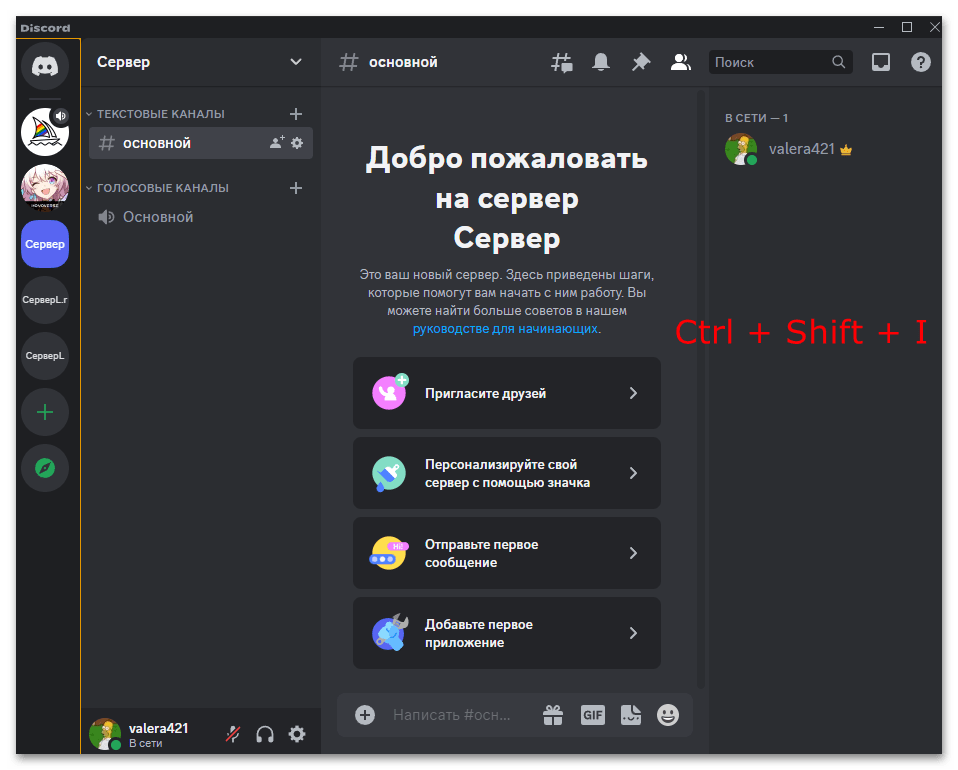
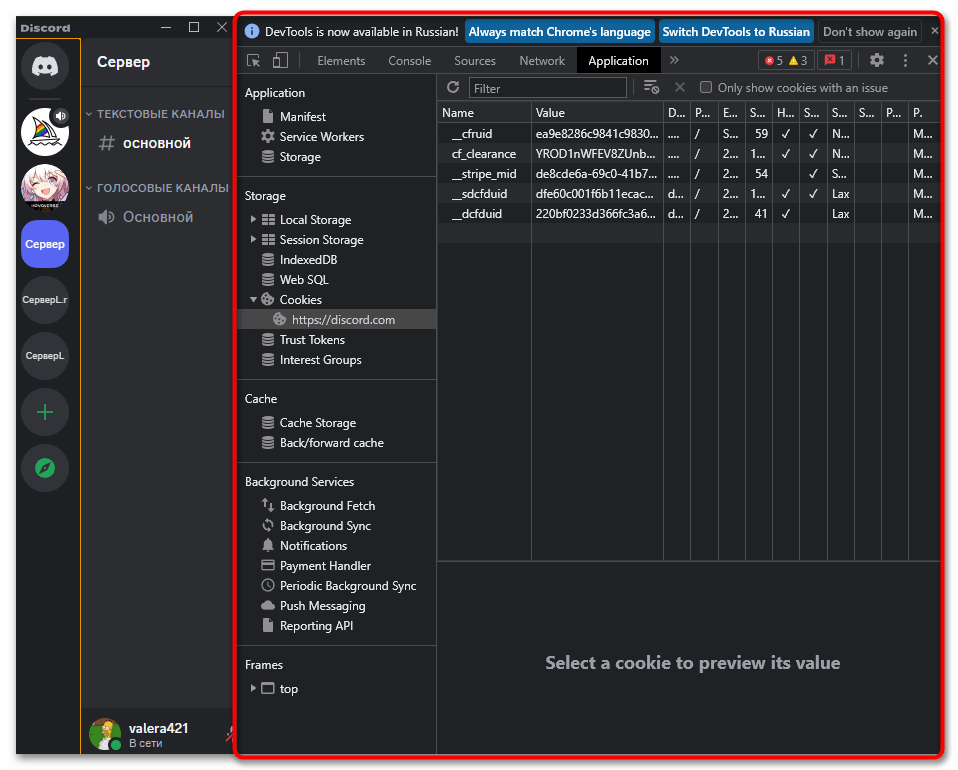
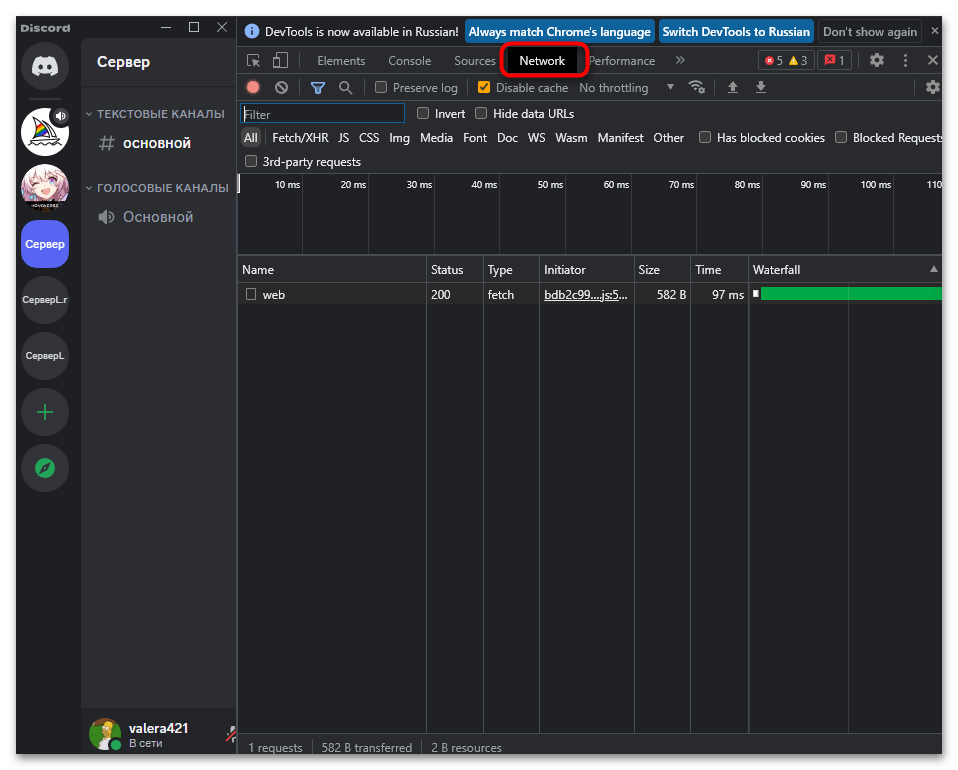
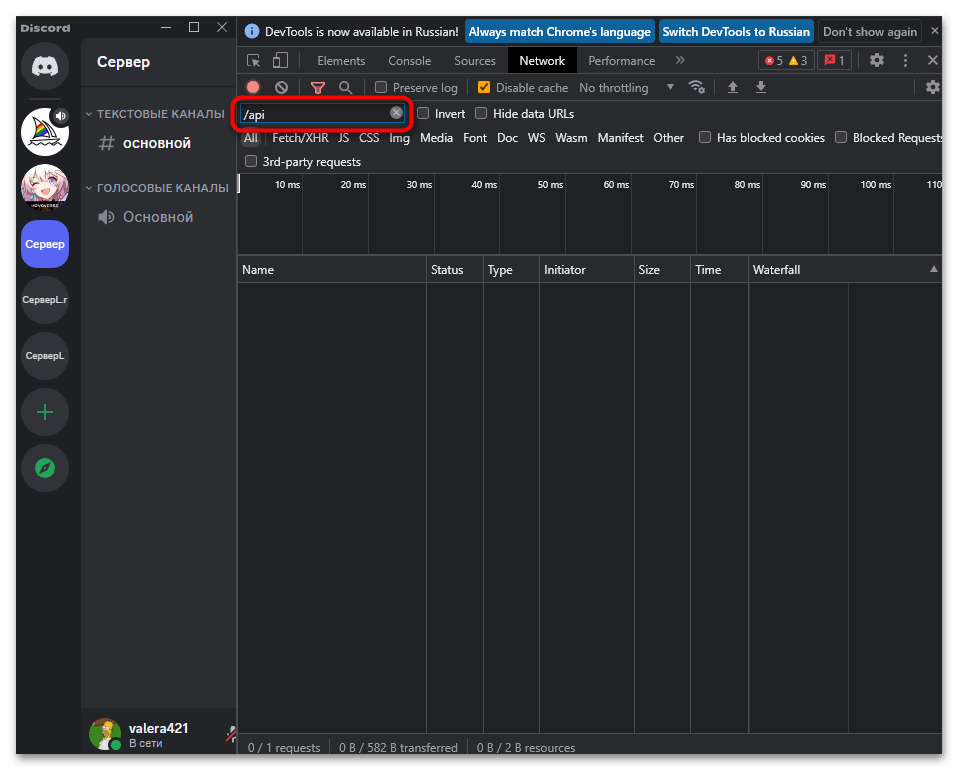
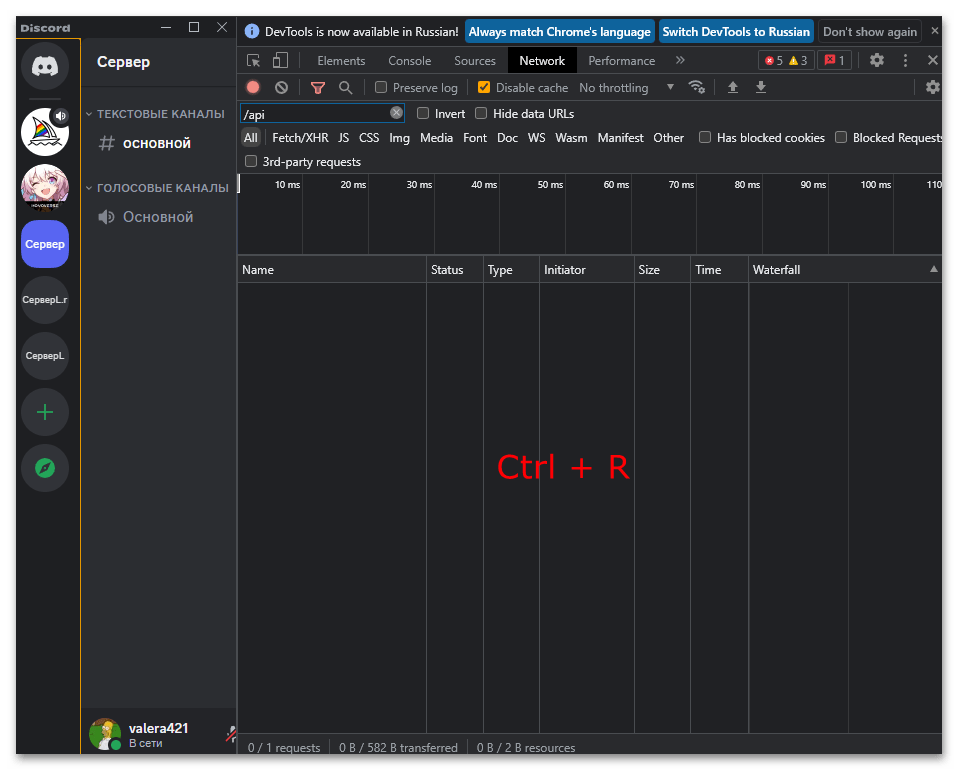
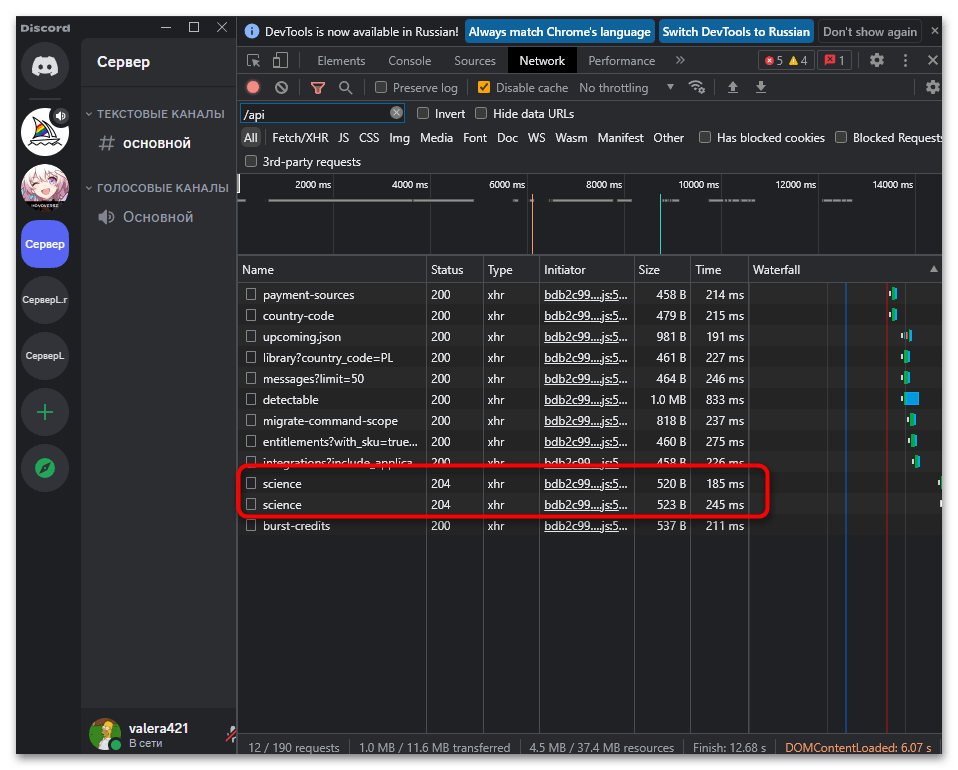

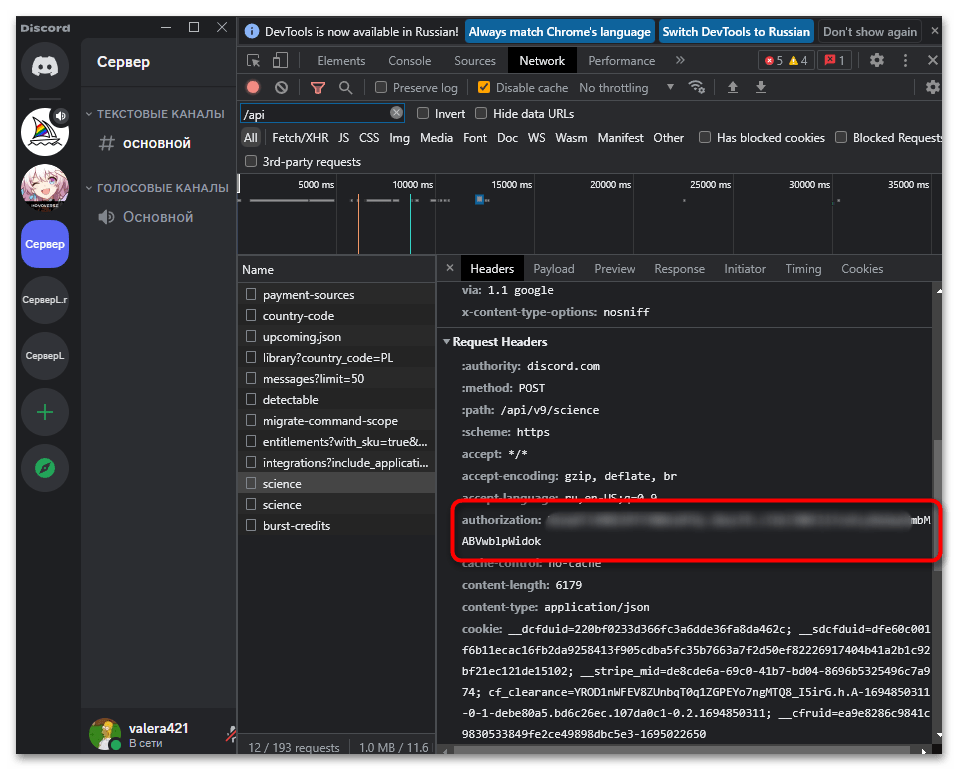
Еще раз повторимся, что вам нельзя передавать этот идентификатор сторонним пользователям или кому-то показывать его. Например, если вы занимаетесь разработкой прямо на стриме или там же настраиваете какого-то своего бота сервера, для чего и нужно скопировать токен, отключите на время демонстрацию экрана, чтобы никто из зрителей не увидел ваш токен и не успел сделать его скриншот для использования в своих целях.
Решение ошибки «токен устарел»
В некоторых случаях спустя какое-то время после использования своего авторизационного токена в инструменте вместо корректной работы всех функций появляется уведомление о том, что токен устарел. Такая ошибка возникает в тех случаях, когда вход в учетную запись был сделан одновременно с нескольких устройств. Чаще всего решением является банальное завершение всех текущих сеансов с дальнейшей повторной авторизацией на одном устройстве. Для этого используйте следующую инструкцию.
- В программе нажмите по значку с шестеренкой для открытия параметров учетной записи.
- На панели слева выберите раздел «Устройства». Справа вы увидите список практически всех устройств, с которых у вас выполнена авторизация в профиле. Можете закрыть все сеансы, кроме текущего, чтобы проверить, поможет ли это исправить проблему с устаревшим токеном.
- Если ошибка остается, используйте кнопку «Выйти на всех известных устройствах», чтобы завершить все сеансы сразу.
- Далее на панели слева выберите «Выйти», чтобы отключить и текущее устройство.
- Подтвердите выход, нажав по кнопке с соответствующим названием.
- Через секунду отобразится стандартная форма входа. Авторизуйтесь в данной учетной записи под своими параметрами, после чего повторно переходите к тестированию вашего токена.

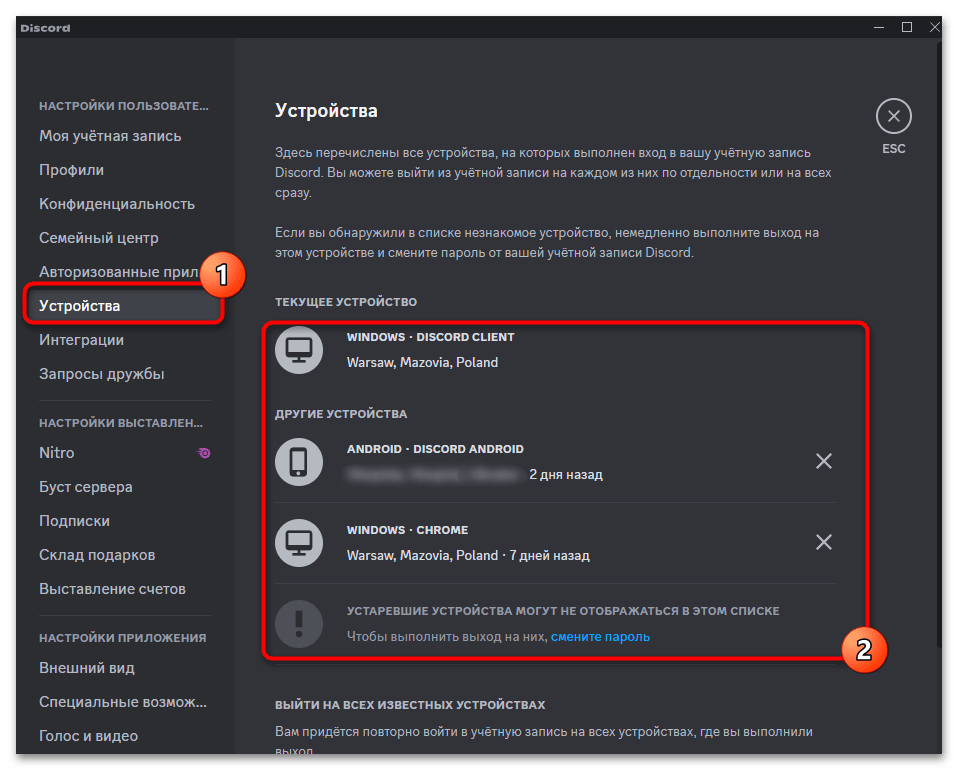
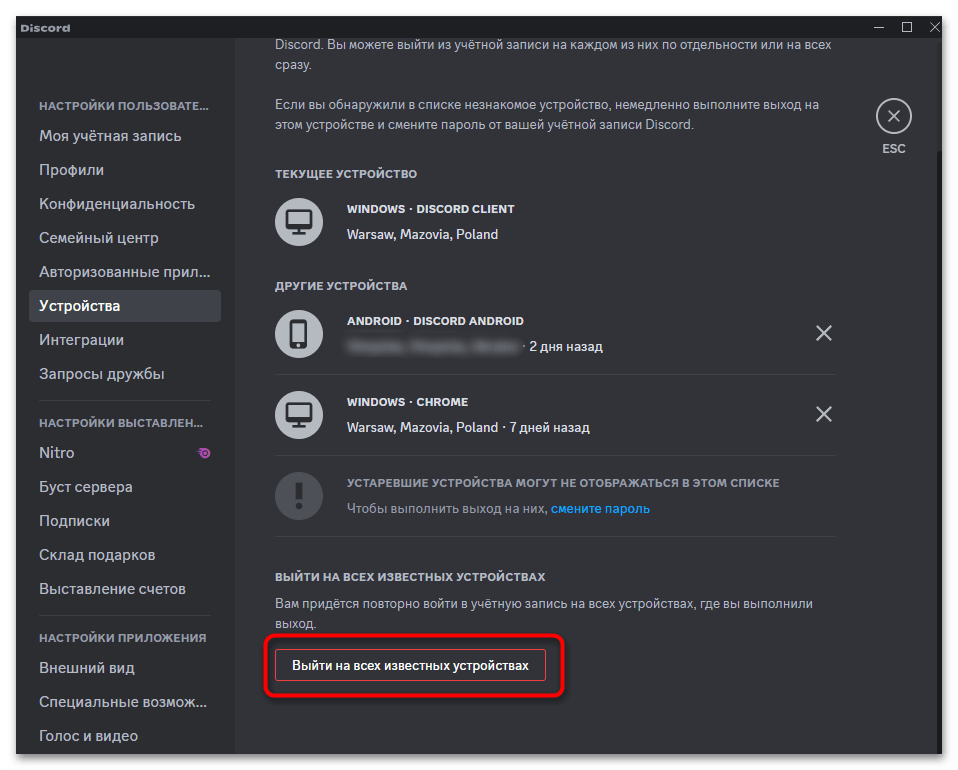
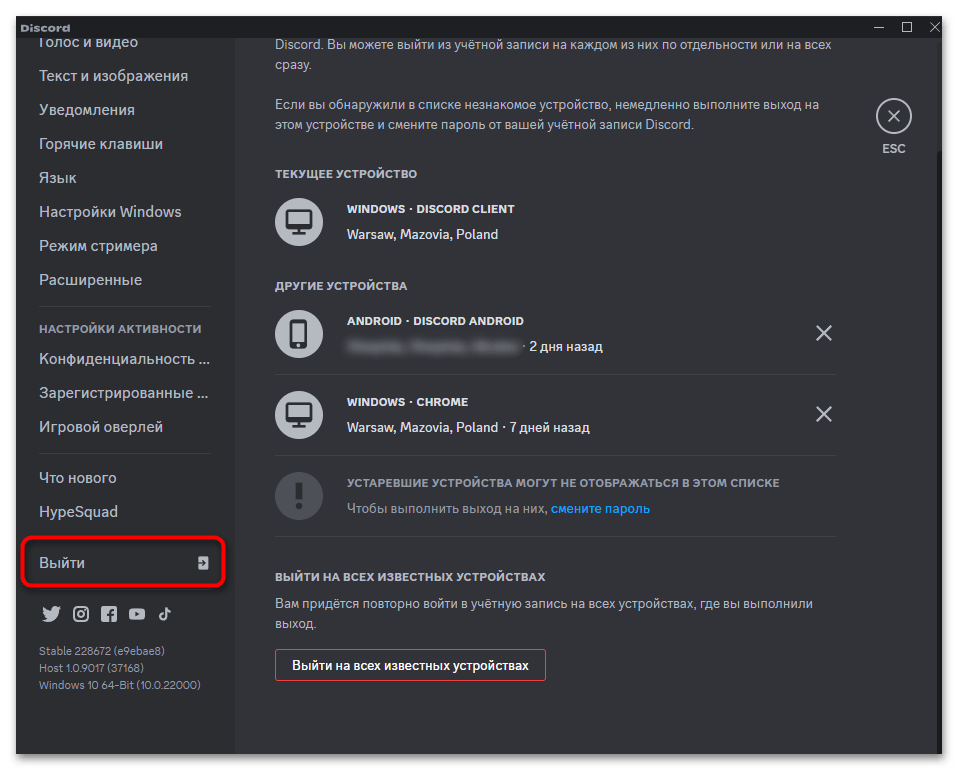
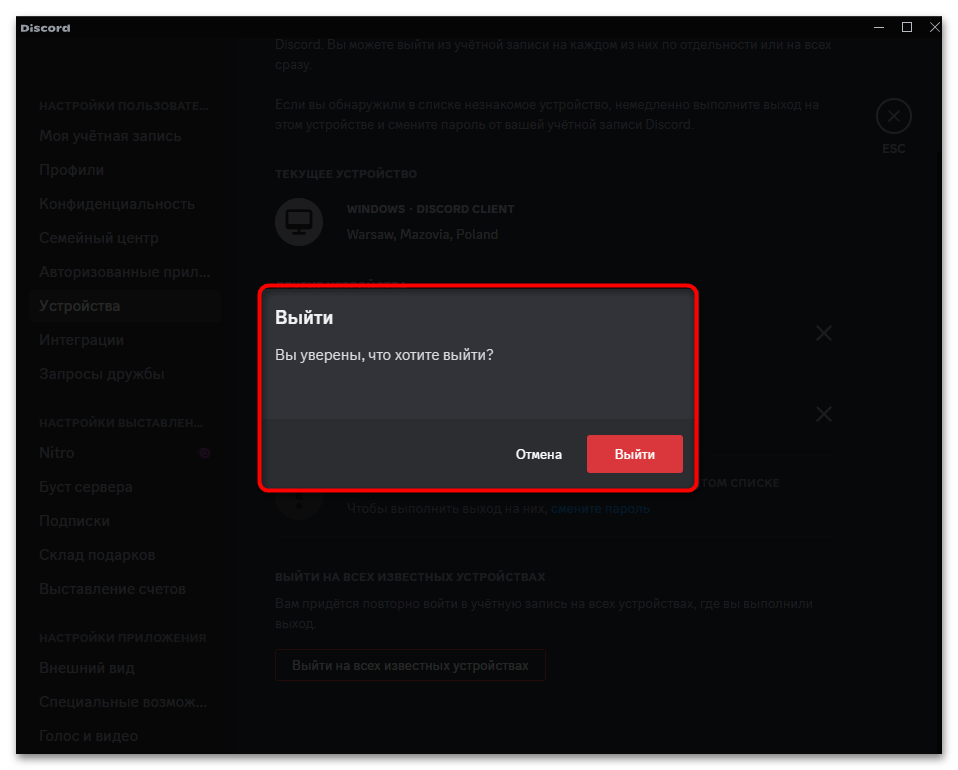
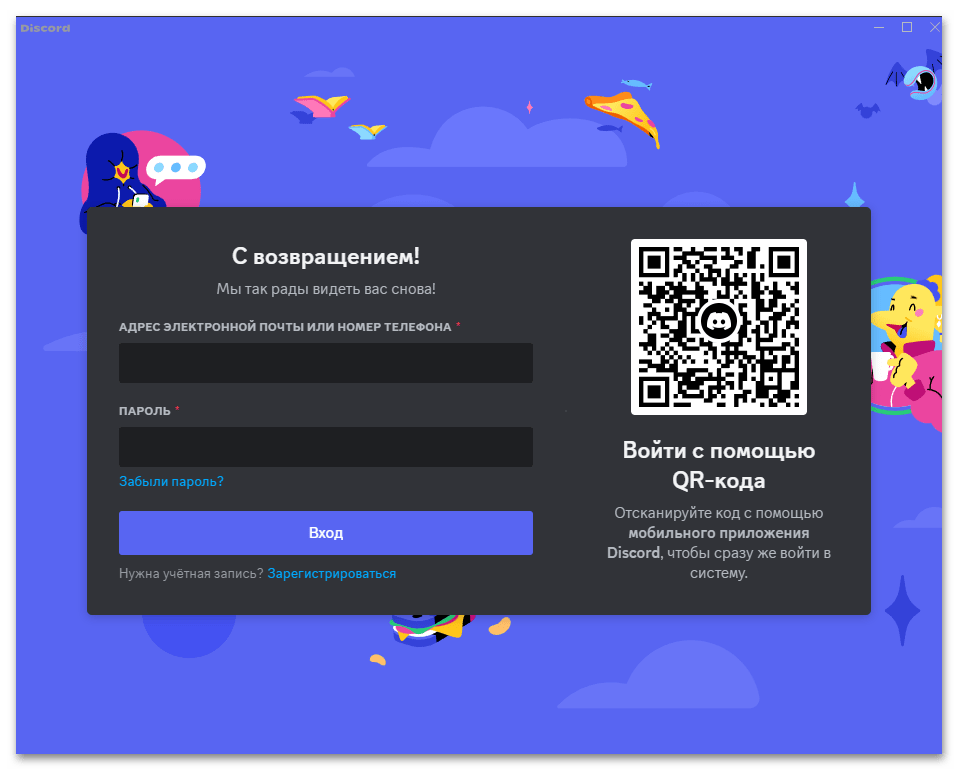
При сохранении того же самого сообщения об устаревшем токене поможет исключительно его сброс и получение нового. Как раз этому и будет посвящен следующий раздел нашего материала.
Сброс токена и получение нового
Токен учетной записи в Дискорде не всегда остается одинаковым, но и не сбрасывается сам по себе. Для его обновления понадобится вручную сменить пароль учетной записи, после чего пользователь получит новый идентификатор. Это может пригодиться как для подключения новых инструментов, так и в тех случаях, когда вы думаете, что этот самый идентификатор мог получить сторонний человек и уже использовать его в своих целях. Просто выполните обычную операцию по смене пароля, которая рассмотрена ниже.
- В настройках профиля выберите раздел «Моя учетная запись». В блоке «Пароль и аутентификация» используйте кнопку «Изменить пароль».
- Введите текущий пароль, новый, затем подтвердите его еще раз и кликните по «Готово», чтобы подтвердить изменение. Никаких кодов с электронной почты или сообщений на номер телефона вводить не понадобится, изменения сразу же вступают в силу.
- Если текущий пароль вы не помните, то единственным выходом станет его сброс на новый через панель авторизации. В этом случае сначала придется подтвердить свой профиль через сообщение по почте или привязанному номеру телефона.
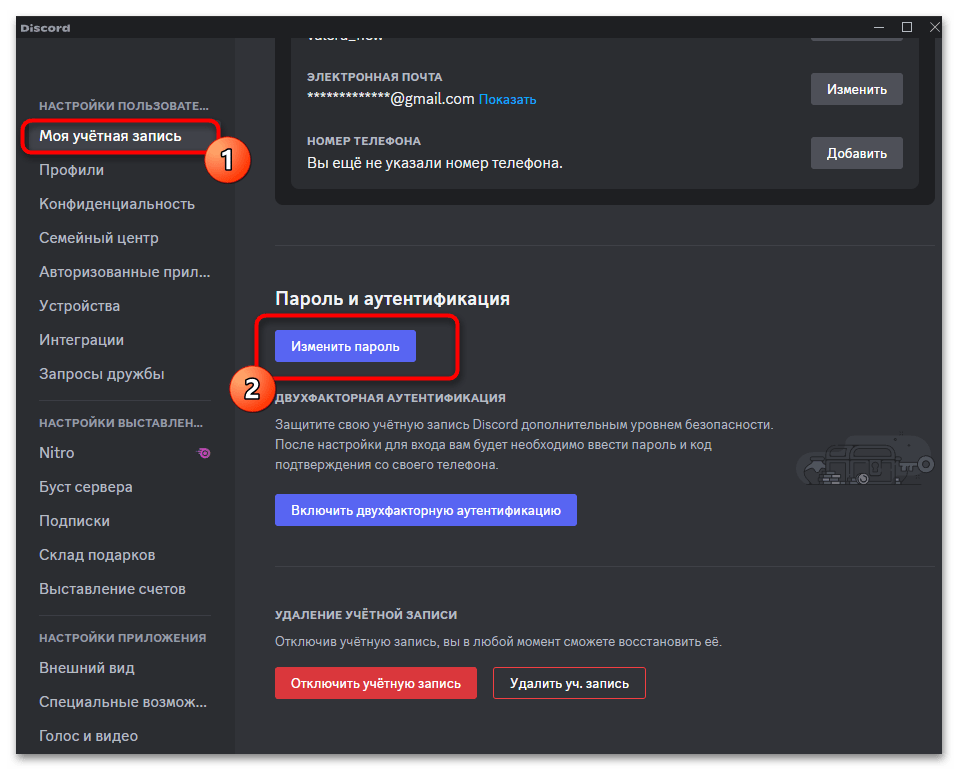
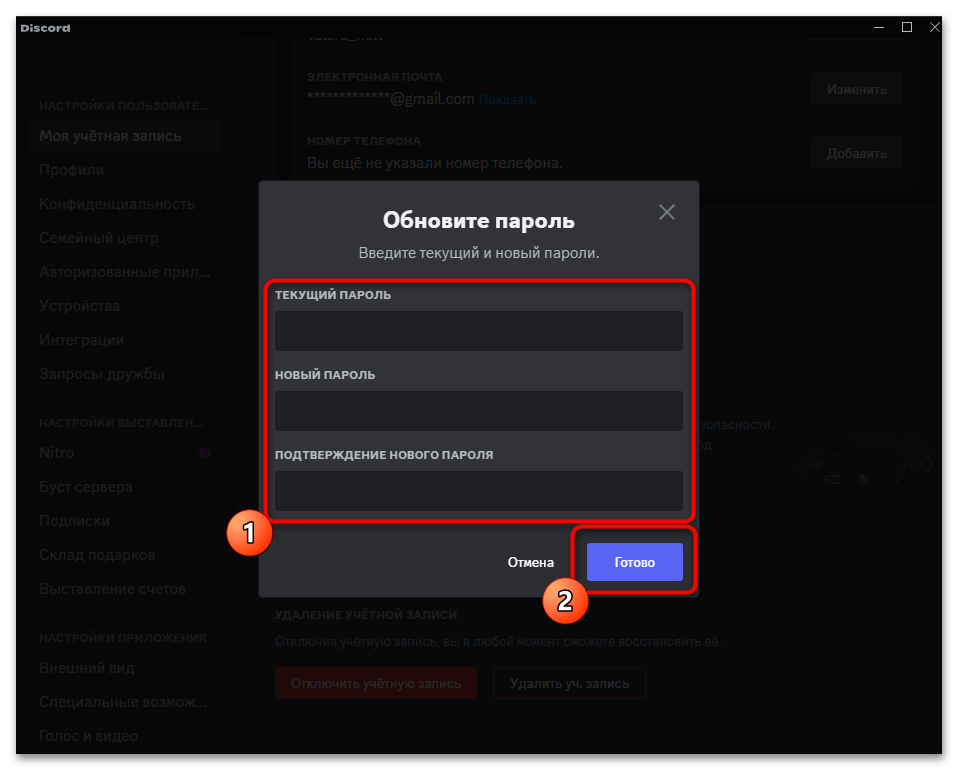

 Наша группа в TelegramПолезные советы и помощь
Наша группа в TelegramПолезные советы и помощь
 lumpics.ru
lumpics.ru


у меня почему то нету science
Здравствуйте, Аноним. Уточню, что все действия необходимо осуществлять через веб-версию Дискорда после авторизации в своей учетной записи. Итак, вы находитесь в браузере на странице любого сервера или даже в настройках. Нажимаете F12, чтобы открылась консоль разработчика. Далее нужно перейти на вкладку «Network». В строке поиска введите /api и нажмите Ctrl + R. Если это не сделать, тогда никаких результатов и не появится. После нажатия сочетания клавиш все содержимое загрузится повторно, после чего уже и появится science и вы сможете продолжить определять токен так, как это показано в данном материале.